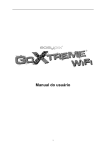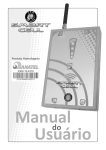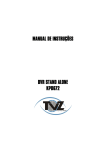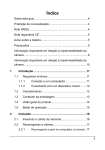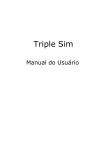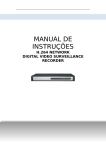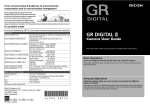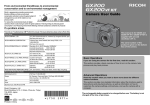Download H17Z_UM Portuguese
Transcript
Conteúdo Sobre este guia ....................................................... 5 Declaração FCC ...................................................... 5 Notas de WEEE ....................................................... 6 Nota de regulamentação CE .................................. 6 Instruções de segurança ....................................... 7 Cuidado ................................................................... 7 1 Introdução ........................................... 8 1.1 1.2 1.3 1.4 1.5 1.6 2 Requirementos do sistema .......................... 8 Características .............................................. 9 Conteúdo da embalagem.............................. 9 Visão externa ............................................... 10 Botões de operação .................................... 12 Ajustar a tela de LCD .................................. 13 Iniciando ............................................ 14 2.1 Inserir o cartão de memória ....................... 14 2.2 Inserindo a bateria ...................................... 16 2.3 Carregando a bateria .................................. 18 2.4 Ligando/desligando a câmera .................... 19 2.5 Alterar os modos......................................... 19 2.6 Configurações iniciais ................................ 20 2.6.1 Ajustar a data e a hora ........................ 20 2.6.2 Ajustar o idioma ................................... 20 3 Usando sua câmera .......................... 21 1 3.1 Gravando vídeos ......................................... 21 3.1.1 Tela de gravação ................................. 22 3.2 Menu vídeo .................................................. 24 3.2.1 Qualidade ............................................ 24 3.2.2 Pré-gravação ....................................... 25 3.2.3 Lapso de tempo ................................... 25 3.2.4 Detecção de movimento ...................... 26 3.2.5 Balanço de branco ............................... 27 3.2.6 Medidor AE .......................................... 27 3.2.7 Efeito digital ......................................... 28 3.2.8 Zoom digital ......................................... 29 3.3 Reproduzir vídeos ....................................... 30 3.3.1 Reprodução em câmera lenta ............. 32 3.4 Configurações de reprodução de vídeo .... 33 3.4.1 Proteger arquivo .................................. 33 3.4.2 Opções de reprodução ........................ 34 3.4.3 Excluir arquivo ..................................... 35 3.5 Tirar fotos .................................................... 37 3.5.1 A tela de foto........................................ 37 3.6 Menu foto ..................................................... 39 3.6.1 Modo captura....................................... 39 3.6.2 Visualização instantânea ..................... 40 3.6.3 Timer automático ................................. 40 3.6.4 Balanço de branco ............................... 41 3.6.5 Medidor AE .......................................... 42 3.6.6 ISO AE ................................................. 42 3.6.7 Efeito digital ......................................... 43 3.6.8 Zoom digital ......................................... 44 2 3.7 Visualizar fotos ............................................ 45 3.8 Configurações de reprodução de fotos .... 47 3.8.1 Proteger arquivo .................................. 47 3.8.2 Exibição de slide .................................. 48 3.8.3 Excluir arquivo ..................................... 49 3.8.4 DPOF................................................... 51 3.8.5 Girar..................................................... 52 4 Usando o menu configurar ............... 53 4.1 Menu configurar .......................................... 53 4.1.1 Sistema................................................ 54 4.1.2 Número de arquivo .............................. 54 4.1.3 Configuração de tempo ....................... 55 4.1.4 Formato ............................................... 55 4.1.5 Configurações padrões........................ 56 4.1.6 Brilho do LCD ...................................... 57 4.1.7 Registro de data/hora .......................... 57 4.1.8 Desligamento automático .................... 58 4.1.9 Idioma .................................................. 59 4.1.10 Informações ......................................... 59 4.1.11 Som de bipe ........................................ 60 4.1.12 Iniciar logotipo ..................................... 60 4.1.13 Anti-cintilação ...................................... 61 4.1.14 Recording audio gain ........................... 62 4.1.15 SD........................................................ 63 4.1.16 Auto ocultar informações ..................... 63 4.1.17 Correção de toque ............................... 64 5 Conectar a outros dispositivos ........ 65 3 5.1 5.2 Conectando ao computador....................... 65 Conectar à TV .............................................. 66 6 Instalando o software ........................ 67 7 Editando o software .......................... 68 8 Especificações .................................. 69 4 Sobre este guia O conteúdo deste guia é para sua informação mas está sujeito à mudanças sem aviso prévio. Nós nos esforçamos para garantir um manual do usuário completo e preciso. Entretanto, não nos responsabilizamos por nenhum erro ou omissão que possam ocorrer. O fabricante se reserva ao direito de alterar as especificações técnicas sem aviso prévio. Declaração FCC Este equipamento foi testado e está em conformidade com os limites de equipamentos digitais da Classe B, de acordo com a Parte 15 das regras FCC. Esses limites são elaborados para prover razoável proteção contra interferência prejudicial em instalações residenciais. Este equipamento gera, usa e pode irradiar sinais de rádio frequência, e se não for instalado e utilizado corretamente, poderá causar interferência de rádio comunicação. De qualquer forma não há garantias que a interferência não ocorrerá em instalações privadas. Se este equipamento causar interferência prejudicial à recepção de rádio ou televisão, o qual poderá ser determinado se ligando ou desligando o equipamento, o usuário é incentivado a tentar corrigir a interferência através de uma ou mais das seguintes medidas: • Reorientar ou realocar a antena de recepção. • Aumentar a separação entre o equipamento e o receptor. • Conectar o equipamento em uma tomada em um circuito diferente daquele onde o receptor está conectado. • Consulte o revendedor ou um técnico especializado para obter ajuda. Este equipamento está em conformidade com a Parte 15 das regras FCC. A operação está sujeita às seguintes condições: (1) este equipamento talvez não cause interferência prejudicial, e (2) este equipamento deverá aceitar quaisquer interferência que possam causar operações indesejadas. Precauções de FCC: quaisquer mudanças ou modificações não expressamente aprovadas pela parte responsável pela conformidade poderá anular o direito do usuário a operar este equipamento. 5 Notas de WEEE Descarte de resíduos de equipamentos elétricos e eletrônicos e/ou baterias por usuários domésticos na União Européia Este símbolo no produto ou na embalagem indica que ele não poderá ser descartado como resíduo doméstico. Você deverá descartar e entregá-los através do sistema de coleta de resíduos de equipamentos elétricos, eletrônicos e de baterias recicláveis. Para maiores informações sobre reciclagem deste equipamento e/ou bateria, contate o departamento responsável ou a prefeitura de sua cidade, ou a loja onde o equipamento foi adquirido. A reciclagem de materiais ajuda a conservar os recursos naturais e certificar que eles serão reciclados de maneira adequada e assegurar a proteção da saúde humana e do meio ambiente. Nota de regulamentação CE Este equipamento está de acordo com os requerimentos estabelecidos no Conselho de Diretivas na Aproximação de Leis dos Estados-membros relacionados à compatibilidade eletromagnética (2004/108/EC); a diretiva de baixa voltagem (2006/95/EC); a diretiva de restrição ao uso de certas substâncias perigosas em equipamentos elétricos e eletrônicos (2002/95/EC), diretiva EEE turca; a Comissão de Regulação (EC) No 1275/2008 implementando a diretiva 2005/32/EC do parlamento europeu e do conselho em relação aos requerimentos de desenvolvimento ecológico de equipamentos elétricos e eletrônicos quanto ao consumo de energia quando desligados ou em prontidão (standby), e a diretiva 2009/125/EC estabelecendo requerimentos para o desenvolvimento ecológico de produtos eletroeletrônicos. 6 Instruções de segurança Não exponha a câmera à chuva ou à áreas próximas à água. Limpe-a somente com um pano seco. Não use o farolete próximo dos olhos de pessoas e de animais. Se o equipamento cair ou o revestimento for danificado, desligue-a e remova a bateria. Consulte o revendedor autorizado ou a assistência técnica. Somente utilize os acessórios fornecidos. Não enrole ou armazene o equipamento em lugares quentes. Não coloque o equipamento em superfícies ou locais instáveis ou próximos de fontes de calor como fogões, aquecedores, etc. Não permita que a tela de LCD receba impactos. Mantenha a bateria longe do alcance de crianças. Quando inserindo a bateria, atente para as polaridades dos terminais. Não use o equipamento quando dirigindo ou andando de bicicleta/motocicleta. Bateria de íon de lítio MODELO:CA NP40 3.7 1200mAh 4.44Wh Certifique-se de usar a bateria e o carregador fornecidos. O uso de qualquer outro tipo de bateria ou carregador poderá danificar o equipamento e anular a garantia. Cuidado Utilize somente o carregador autorizado. Nunca desmonte por conta própria. Não permita ou provoque curto-circuitos na bateria. Elimine a bateria adequadamente. Expor a bateria ao fogo pode causar explosão. 7 1 Introdução Obrigado por adquirir esta avançada câmera de vídeo digital. Este guia do usuário ajudará-lo a utilizar esta câmera prontamente. 1.1 Requirementos do sistema Para conexões com PC, certifique-se que seu PC possui os requisitos a seguir: Para Windows: • • • • • • • • Windows XP SP2 / Vista / Win 7 Processador Pentium IV 3.2GHz (mínimo) / AMD Athlon FX 2.6GHz ou superior Mínimo de 2GB RAM nVIDIA Geforce 7600GT / Ati X1600 series ou posterior Porta USB Monitor compatível com tela de 16-bit de cores (1280x1024, recomendado tela de 32-bit de cores) 250 MB de espaço disponível em disco rígido Leitor de CD-ROM Para Macintosh: • • • • • • 8 Mac OS 10.4 ou superior Power Mac G3 ou superior Mínimo de 256MB RAM 110MB de espaço disponível em disco rígido Porta USB Leitor de CD-ROM 1.2 Características • • • • • Câmera HD FULL de alta definição (1920x1080 @ 30qps) Tela de toque de 3.0” Gravação de lapso de tempo Gravação através de detecção de movimento Dupla entrada para cartões de memória 1.3 Conteúdo da embalagem Esta embalagem contém os seguintes itens descritos abaixo. Se algum item estiver danificado ou faltando, contate seu revendedor imediatamente. Câmera de vídeo digital CD com Software Bolsa Guia rápido Cabo HDMI Cabo de vídeo Cabo USB Adaptador AC Bateria de lítio 9 1.4 Visão externa Visões superior, inferior e frontal Visão inferior Visão superior 7 1 8 2 3 Visão frontal 9 4 5 6 No. Item No. 1 Trava da tampa da lente 6 Indicador de timer automático 2 Alto-falante 7 Encaixe do tripé 3 Nivelador de zoom 8 Compartimento da bateria/cartão de memória 4 Tampa da lente 9 Microfone 5 Luz LED 10 Item Visões esquerda, direita e traseira Visão esquerda Visão direita 2 1 Visão traseira 4 5 3 No. Item No. Item 1 Alça de mão 4 Indicador LED 2 Botão liga/desliga 5 Botão de gravação 3 Tampa da conexão de USB/HDMI 11 1.5 Botões de operação Veja na tabela abaixo a descrição da função de cada botão. Item Botão liga/desliga Botão de gravação Função Pressione-o para ligar e desligar a câmera. • No modo vídeo, pressione para iniciar a gravação de vídeos. Pressione-o novamente para parar de gravar. • No modo foto, pressione-o para capturar uma foto. • Nos modos de vídeo e foto, deslize para a direita/esquerda para aproximar/afastar o zoom quando gravando vídeos ou capturando fotos. Nivelador de zoom • No modo de reprodução de vídeo, deslize para a direita/esquerda para ajustar o volume. O volume também pode ser ajustado durante a reprodução. • No modo de reprodução de foto, deslize para a direita/esquerda para aproximar/afastar o zoom da foto. 12 1.6 Ajustar a tela de LCD Abra a tela de LCD 90° para abrí-la totalmente. Abra e gire a tela de LCD no ângulo adequado ao seu uso ou de acordo com sua preferência. 13 2 Iniciando 2.1 Inserir o cartão de memória Esta câmera possui compartimento duplo para cartões de memória, o que lhe permite usar dois cartões de memória ao mesmo tempo. Você pode inserir um cartão SD e outro micro SD em sua câmera. 1. Empurre a trava do compartimento da bateria/cartão de memória para abrí-lo como apresentado na ilustração. 2. Insira o(s) cartão(ões) de memória(s). 14 3. Feche o compartimento da bateria/cartão de memória. Aviso: não remova ou insira o cartão de memória quando a câmera estiver ligada, pois poderá danificar o cartão de memória. 15 2.2 Inserindo a bateria Somente use a bateria especificada para esta câmera. 1. Empurre a trava do compartimento da bateria/cartão de memória para abrí-lo como apresentado na ilustração. 2. Insira a bateria completamente na posição correta até que o clique confirme o encaixe. 16 3. Feche o compartimento da bateria/cartão de memória. Aviso: Desligue a câmera antes de remover a bateria. A bateria talvez esteja quente após o uso. Isto é normal e não um defeito. Para remover a bateria: 1. Empurre a trava do compartimento da bateria/cartão de memória para abrí-lo. 2. Pressione e segure a trava como apresentado na figura e remova a bateria do compartimento. 17 2.3 Carregando a bateria Utilize o adaptador de energia fornecido para carregar a bateria. 1. Abra a tampa do compartimento de conexão USB/HDMI. 2. Conecte uma ponta do adaptador à conexão USB da câmera. 3. Conecte a outra ponta à tomada. Aviso: A luz LED vermelha se liga quando a bateria estiver sendo carregada. O tempo de carregamento varia de acordo com a capacidade da bateria e das condições de carga. Por favor, note que se a temperatura atingir 45°C ou mais, o adaptador ainda poderá fornecer energia à câmera, mas não carregará a bateria de íon de lítio. Isto é uma condição normal de operação e não um defeito. 18 2.4 Ligando/desligando a câmera Existem dois modos de ligar e desligar a câmera: • Abra/feche a tela de LCD. • Pressione o botão liga/desliga. Aviso: antes de usar sua câmera, certifique-se de deslizar a tampa da lente para a direita para abrí-la. 2.5 Alterar os modos Esta câmera possui dois modos de gravação: • modo vídeo: grava vídeos. • modo foto: captura fotografias. Por definição padrão, a câmera está configurada no modo vídeo. No modo de vídeo, toque no ícone no canto superior esquerdo ( ) para alterar para o modo de foto. No modo de foto, toque no ícone no canto superior esquerdo ( ) para alterar para o modo de vídeo. 19 2.6 Configurações iniciais Antes de utilizar sua câmera de vídeo, você talvez deseje ajustar a data, a hora e o idioma. 2.6.1 Ajustar a data e a hora 1. Para ajustar os valores, toque no respectivo campo para selecioná-los, e toque / para ajustar os valores. 2. Repita o passo 1 para ajustar os outros campos. 3. Toque / Aviso: toque ou para o próximo. 2.6.2 para salvar as mudanças. para ajustar os valores. Toque / para ir para o campo anterior Ajustar o idioma 1. Toque idioma para entrar no menu. 2. Toque no idioma desejado para selecionar. Aviso: toque / para conferir as opções disponíveis no menu. Toque para a página anterior ou para a próxima. 20 / para ir 3 Usando sua câmera 3.1 Gravando vídeos 1. Ligue sua câmera. Por definição, a câmera está configurada para alterar para o modo vídeo. No modo de foto, toque para o modo de vídeo. 2. Pressione o botão de gravação para iniciar a gravação de vídeo. Pressione-o novamente para parar. Quando gravando, você poderá também usar o nivelador de zoom para aproximar ou afastar do tema a ser fotografado. 21 3.1.1 Tela de gravação 6 7 8 10 11 9 1 12 2 3 4 13 14 15 16 5 No. 22 Ícone Item Descrição 1 Modo vídeo Indica que a câmera está em modo vídeo. Toque para alterar para o modo de foto. 2 Tipo de cartão Indica o tipo de cartão de memória em uso. 3 Balanço de branco Indica o atual modo de balanço de branco. 4 Modo de medição Indica o atual modo do medidor AE. 5 Menu Toque para entrar no menu vídeo. 6 Detecção de movimento Indica que a detecção de movimento em modo de gravação está ativada. 7 Resolução de Toque para selecionar a resolução desejada. No. Ícone Item vídeo Descrição Opções disponíveis: FHD / HD (60) / HD (30) 8 Configuração AF Toque para selecionar a configuração AF desejada. Toque para selecionar: Foco automático (AF) / Bloquear AF. 9 Ícone LED Toque para selecionar o modo de iluminação adequado: Desligado / Ligado 10 Modo cena Toque para selecionar o modo cena desejado: Auto / Noite / Esporte / Paisagem / Retrato / Por do sol / Areia/Neve / Flor / Fogos / Luz de fundo / Beleza 11 Duração Indica o tempo de gravação 12 Status da bateria Indica a carga restante da bateria. 13 Indicador de zoom Indica o status do zoom. 14 Lapso de tempo Indica que o lapso de tempo de gravação é de 5 minutos. 15 Compensação EV Indica a atual compensação EV. Toque / para ajustar o valor EV. 16 Reprodução Toque para entrar em modo de reprodução. 23 3.2 Menu vídeo O menu vídeo é usado para ajustar as configurações no modo vídeo. 1. Ligue a câmera. Por definição, a câmera está ajustada para o modo vídeo. No modo de foto, toque para alterar para o modo de vídeo. 2. Toque 3. Toque na opção desejada para entrar no menu. 4. Toque uma opção para selecionar a configuração desejada. 5. Toque para entrar no menu vídeo. para sair do menu. Aviso: toque / para conferir as opções disponíveis no menu. Toque para a página anterior ou para a próxima. 3.2.1 Qualidade Ajuste a qualidade de vídeo. 1. No modo vídeo, toque para entrar no menu vídeo. 2. Toque qualidade para entrar no menu. 3. Toque uma opção para selecionar a configuração desejada (Super Fino, Fino, ou Normal). 24 / para ir 3.2.2 Pré-gravação A função de pré-gravação grava imagens antes de você pressionar o botão de gravação. 1. No modo vídeo, toque para entrar no menu vídeo. 2. Toque em pré-gravação para entrar no menu. 3. Toque na opção para selecionar ligado ou desligado. Aviso: se a pré-gravação está ativada, lapso de tempo e detecção de movimento serão desativadas. 3.2.3 Lapso de tempo Com o lapso de tempo, os quadros são gravados mais devagar do que na velocidade de gravação normal, mas os vídeos gravados serão reproduzidos mais rapidamente do que na velocidade de reprodução normal. Você pode usar este recurso para gravar vídeos, tais como a evolução de construções, mudanças de clima, crescimento de árvores e florações. 1. No modo vídeo, toque para entrar no menu vídeo. 25 2. 3. Toque em lapso de tempo para entrar no menu. Toque uma opção. • • • • Desligado: desabilita esta função. 1 min: grava o lapso de tempo com a opção 1-minuto. 5 min: grava o lapso de tempo com a opção 5-minutos. 30 min: grava o lapso de tempo com a opção 30-minutos. Aviso: se o lapso de tempo estiver ativado, a pré-gravação e a detecção de movimento serão desativados. 3.2.4 Detecção de movimento Com esta função, a gravação de vídeo iniciará automaticamente se a câmera detectar qualquer movimento. 1. No modo vídeo, toque para entrar no menu vídeo. 2. Toque na detecção de movimento para entrar no menu. 3. Toque na opção para selecionar ligado ou desligado. Aviso: se a detecção de movimento está ativada, o lapso de tempo e a pré-gravação serão desativados. 26 3.2.5 Balanço de branco Ajuste o balanço de branco quando gravando vídeos sob condições específicas de iluminação. 1. No modo vídeo, toque para entrar no menu vídeo. 2. Toque balanço de branco para entrar no menu. 3. Toque uma opção para selecionar a configuração desejada. • • • • • • 3.2.6 Auto: ajuste o balanço de branco automaticamente. Incandescente: internamente sob condições de iluminação tungstênio. Ensolarado: para fotos em dias ensolarados. Nublado: para dias nublados ou com sombras. Fluorescente: internamente sob iluminação fluorescente. Pré-definido: ajuste manualmente o balanço de branco. Medidor AE Selecione o método de cálculo de exposição. 1. No modo vídeo, toque para entrar no menu vídeo. 2. Toque medidor AE para entrar no menu. 3. Toque uma opção para selecionar a configuração desejada. 27 • • • 3.2.7 Médio: calcula a exposição baseado na área total da imagem. Centro: calcula a exposição baseado na área total da imagem, mas fornece maior exposição do centro do tema. Spot: calcula a exposição baseada na menor porção do centro da tela. Efeito digital Ajuste o efeito do filtro de cor para ser aplicado no vídeo que você deseja gravar. 1. No modo vídeo, toque para entrar no menu vídeo. 2. Toque efeito digital para entrar no menu. 3. Toque uma opção para selecionar a configuração desejada. • • • • • • 28 Desligado: nenhum efeito é utilizado. Arte: adiciona o efeito de pintura a óleo. Sépia: adiciona o efeito de cor marrom. Negativo: adiciona o efeito de cor negativo. Preto/Branco: adiciona o efeito de cor monocromática. Vívido: adiciona o efeito de cor de tom brilhante. 3.2.8 Zoom digital Ajuste, se necessário, o zoom digital quando gravando vídeos. 1. No modo vídeo, toque para entrar no menu vídeo. 2. Toque zoom digital para entrar no menu. 3. Toque para selecionar a opção ligado ou desligado. 29 3.3 Reproduzir vídeos 1. No modo de vídeo, toque reprodução de vídeo. para entrar no modo de 2. Toque o vídeo para vê-lo em tela cheia. 3. Toque 4. Toque os ícones correspondentes para ajustar o volume e a velocidade de reprodução. para reproduzir o vídeo. 5 9 6 7 8 1 10 2 11 3 12 13 4 14 No. 30 Icon Item Descrição 1 Modo de reprodução Indica que a câmera está em modo de reprodução de vídeo. 2 Aumentar o volume Toque para aumentar o volume de reprodução. 3 Diminuir o volume Toque para diminuir o volume. 4 Menu Toque para entrar em no menu de reprodução de vídeo. No. Icon Item Descrição 5 Número de arquivo Indica o número de arquivo. 6 Câmera lenta Toque para ativar ou desativar a reprodução em câmera lenta. 7 Resolução de vídeo Indica a resolução do arquivo. 8 Proteger Indica que o arquivo está protegido. 9 Duração Indica a duração de reprodução / duração total do vídeo. 10 Status da bateria Indica a carga restante da bateria. 11 Anterior Toque para exibir o vídeo anterior. 12 Reprodução Toque para reproduzir o vídeo. 13 Próximo Toque para exibir o próximo vídeo. 14 Retorno Toque para retornar para a próxima tela. 31 3.3.1 Reprodução em câmera lenta Para iniciar a reprodução em câmera lenta: 1. No modo de vídeo, toque reprodução de vídeo. 2. Toque o vídeo para exibí-lo em tela cheia. 3. Toque para ativar a câmera lenta. O ícone ficará laranja. 4. Toque para reproduzir o vídeo. 5. Durante a reprodução, faça o seguinte: 6. para entrar no modo de • Toque para ajustar a velocidade de avanço rápido 1/2X ~ 1/64X. • Toque 1/64X. para ajustar a velocidade de retrocesso 1/2X ~ Toque o ícone laranja para desativar a câmera lenta. Aviso: se a reprodução de vídeo estiver em progresso, toque o ícone câmera lenta. 32 para ativar a 3.4 Configurações de reprodução de vídeo 3.4.1 Proteger arquivo 1. No modo de vídeo, toque reprodução de vídeo. para entrar no modo de 2. Selecione o vídeo que você deseja proteger. 3. Toque para entrar no menu de reprodução de vídeo ( ). 4. Toque proteger arquivo para entrar no menu. 5. Toque uma opção para selecionar a configuração desejada. • Proteger um: protege o arquivo atual. • Desproteger um: desprotege o arquivo atual. • Proteger todos: protege todos os arquivos. • Desproteger todos: desprotege todos os arquivos. 33 3.4.2 Opções de reprodução 1. No modo de vídeo, toque reprodução de vídeo. 2. Toque o vídeo selecionado para vê-lo em tela cheia. 3. Toque para entrar no menu de reprodução de vídeo ( ). 4. Toque opção reproduzir para entrar no menu. 5. Toque uma opção para selecionar a configuração desejada. 34 para entrar no modo de • Reproduzir um: reproduz o vídeo atual. • Reproduzir tudo: reproduz todos os vídeos. • Redefinir um: repete o vídeo atual. • Reiniciar todos: repete todos os vídeos. 3.4.3 Excluir arquivo 1. No modo de vídeo, toque reprodução de vídeo. 2. Selecione o vídeo que você deseja excluir. 3. Toque para entrar no menu de reprodução de vídeo ( ). 4. Toque excluir arquivo para entrar no menu. 5. Toque uma opção para selecionar a configuração desejada. • • • para entrar no modo de Excluir este arquivo: exclui o arquivo atual. Excluir todos os arquivos: exclui todos os arquivos. Apagar a seleção: exclui os arquivos selecionados. Toque os arquivos desejados para marcá-los. Quando a seleção estiver completa, toque . 35 6. Toque para confirmar a exclusão. Aviso: arquivos excluídos não poderão ser recuperados. Certifique-se que os arquivos possuem cópia de segurança antes de excluí-los. Arquivos protegidos não podem ser excluídos. Desbloquei-os antes de excluir. 36 3.5 Tirar fotos 1. Ligue sua câmera. Por definição, a câmera está configurada em modo vídeo. 2. Toque 3. Pressione o botão de gravação para capturar a foto. 3.5.1 para alterar para o modo de foto. A tela de foto 6 7 9 8 10 1 11 2 3 4 12 13 14 15 16 5 17 No. Ícone Item Descrição 1 Modo foto Indica que a câmera está em modo foto. Toque para alterar para o modo de vídeo. 2 Tipo de cartão Indica o tipo de cartão de memória em uso. 3 Balanço de branco Indica o atual modo de balanço de branco. 4 Modo de medida Indica o atual modo de medida AE. 37 No. Ícone Item Descrição Toque para entrar no menu foto. 5 Menu 6 Toque para selecionar o tamanho Tamanho da foto desejado da foto: 16M / 12M / 8M / 5M / 3M. 7 Toque para selecionar a Configuração AF configuração AF desejada: Normal / Macro / Bloquear AF. 8 Ícone LED Toque para selecionar o modo de iluminação adequado: Desligado / Ligado 9 Modo cena Toque para selecionar o modo cena desejado: Auto / Noite / Esporte / Paisagem / Retrato / Por do sol / Areia/Neve / Flor / Fogos / Luz de fundo / Beleza 10 Disparos disponíveis Indica o número de disparos disponíveis. 11 Status da bateria Indica a carga restante da bateria. 12 Indicador de zoom Indica o status do zoom. 13 ISO Indica o atual modo de AE ISO. 14 Modo captura Indica que o modo captura está em shot contínuo. 15 Timer automático Indica que o timer automático é de 10 segundos. 16 Compensação EV Indica a atual compensação EV. Toque / para ajustar o valor de EV. 17 Reprodução Toque para entrar no modo de reprodução. 38 3.6 Menu foto O menu foto é usado para ajustar a configuração de captura no modo foto. 1. Ligue sua câmera. Por definição, a câmera está em modo vídeo. 2. Toque 3. Toque 4. Toque na opção do menu que você deseja. 5. Toque uma opção para selecionar a configuração desejada. 6. Toque para alterar para o modo de foto. para entrar no menu foto. para sair do menu. Aviso: toque / para selecionar uma das opções disponíveis. Toque para a página anterior ou para a próxima. 3.6.1 / para ir Modo captura Ajuste o modo captura quando tirando fotos. 1. No modo foto, toque para entrar no menu foto. 2. Toque modo captura para entrar no menu. 3. Toque uma opção para selecionar a configuração desejada. • • Normal: Dispara uma foto por vez. Shot contínuo: dispara fotos continuamente enquanto o botão de 39 gravação é pressionado. Aviso: se o modo captura estiver selecionado, as funções shot contínuo, visualização instantânea e “Timer automático” serão desativados. A função Shot contínuo será desativada se o Tamanho da foto estiver ajustado para 16M / 12M / 8M. 3.6.2 Visualização instantânea Exibe a foto logo após o disparo. 1. No modo foto, toque para entrar no menu foto. 2. Toque visual. instantânea para entrar no menu. 3. Toque na opção para selecionar ligado ou desligado. 3.6.3 Timer automático Ajusta um tempo pré-definido para o timer automático. 4. No modo foto, toque para entrar no menu foto. 5. Toque timer automático para entrar no menu. 6. Toque uma opção para selecionar a configuração 40 desejada. • • • 3.6.4 Desligado: desativa a função. 2 s: disparo automático após 2 segundos. 10 s: disparo automático após 10 segundos. Balanço de branco Ajusta o balanço de branco quando tirando fotos sob determinadas condições de iluminação. 1. No modo foto, toque para entrar no menu foto. 2. Toque balanço de branco para entrar no menu. 3. Toque uma opção para selecionar a configuração desejada. • • • • • • Auto: ajuste o balanço de branco automaticamente. Incandescente: internamente sob condições de iluminação tungstênio. Ensolarado: para fotos em dias ensolarados. Nublado: para dias nublados ou com sombras. Fluorescente: internamente sob iluminação fluorescente. Pré-definido: ajuste manualmente o balanço de branco. 41 3.6.5 Medidor AE Selecione o método de medida de exposição. 1. No modo foto, toque para entrar no menu foto. 2. Toque medidor AE para entrar no menu. 3. Toque uma opção para selecionar a configuração desejada. • • • 3.6.6 Médio: calcula a exposição baseada na área total da imagem. Centro: calcula a exposição baseada na área total da imagem, mas fornece maior exposição do centro do tema. Spot: calcula a exposição baseada na menor porção do centro da tela. ISO AE Ajusta a sensibilidade da fotografia. 1. No modo foto, toque para entrar no menu foto. 2. Toque AE ISO para entrar no menu. 3. Toque em uma opção para selecionar a configuração desejada: Auto (100-400), Auto800 42 (100-800), Auto1600 (100-1600), 100, 200, 400, 800, 1600. Nota: utilize uma configuração de ISO alta se houve pouca luminosidade e baixa se houver ampla luminosidade. 3.6.7 Efeito digital Ajusta o efeito do filtro de cores para se aplicado à fotografia que você quer obter. 1. No modo foto, toque para entrar no menu foto. 2. Toque efeito digital para entrar no menu. 3. Toque uma opção para selecionar a configuração desejada. • • • • • • Desligado: nenhum efeito é utilizado. Arte: adiciona o efeito de pintura a óleo. Sépia: adiciona o efeito de cor marrom. Negativo: adiciona o efeito de cor negativa. Preto/Branco: adiciona o efeito de cor monocromática. Vívido: adiciona o efeito de cor de tom brilhante. 43 3.6.8 Zoom digital Ajusta o zoom quando capturando fotografias. 1. No modo foto, toque para entrar no menu foto. 2. Toque zoom digital para entrar no menu. 3. Toque uma opção para selecionar ligado ou desligado. 44 3.7 Visualizar fotos 1. Ligue sua câmera. Por definição, a câmera está em modo vídeo. 2. Toque para alterar para o modo de foto. 3. Toque para entrar no modo de reprodução de foto. 4. Toque a foto para vê-la em tela cheia. 4 5 3 6 1 7 8 9 10 11 2 No. Ícone Item Descrição 1 Modo de reprodução Indica que a câmera está em modo de reprodução de foto. 2 Menu Toque para entrar no menu de reprodução de foto. 3 Número do arquivo Indica o número do arquivo. 4 Tamanho da foto Indica a resolução do arquivo. 5 Proteger Indica que o arquivo está protegido. 45 No. Ícone Item Descrição 6 Etiqueta DPOF Indica que o arquivo está marcado para impressão. 7 Status da bateria Indica a carga restante da bateria. 8 Anterior Toque para ver a foto anterior. 9 Próximo Toque para ver a próxima foto. 10 T (aproximar) Toque para aproximar do tema até 10X. 11 Retornar Toque para retornar à tela anterior. 46 3.8 Configurações de reprodução de fotos 3.8.1 Proteger arquivo 1. No modo de foto, toque reprodução de foto. 2. Selecione o arquivo de foto que você deseja proteger. 3. Toque para entrar no menu reprodução de foto ( ). 4. Toque proteger arquivo para entrar no menu. 5. Toque uma opção para selecionar a configuração desejada. • • • • para entrar no modo de Proteger um: protege o arquivo atual. Desproteger um: desproteg o arquivo atual. Proteger todos: protege todos os arquivos. Desproteger todos: desprotege todos os arquivos. 47 3.8.2 Exibição de slide 1. No modo de foto, toque reprodução de foto. 2. Selecione o arquivo de foto que você deseja para ser o primeiro da exibição de slides. 3. Toque para entrar no menu de reprodução ( ). 4. Toque exibição de slide para entrar no menu. 5. Toque na opção para selecionar ligado para ativar a exibição de slides. A exibição iniciará imediatamente. 6. Toque 48 para parar. para entrar no modo de 3.8.3 Excluir arquivo 1. No modo de foto, toque reprodução de foto. 2. Selecione a foto que você deseja excluir. 3. Toque para entrar no menu de reprodução de foto ( ). 4. Toque excluir arquivo para entrar no menu. 5. Toque uma opção para selecionar a configuração desejada. • • • para entrar no modo de Excluir este arquivo: exclui o arquivo atual. Excluir todos os arquivos: exclui todos os arquivos. Apagar a seleção: exclui os arquivos selecionados. Toque nos arquivos desejados para marcá-los. Quando a seleção estiver completa, toque . 49 6. Toque para confirmar a exclusão. Aviso: arquivos excluídos não podem ser recuperados. Certifique-se que os arquivos possuem cópia de segurança antes de excluí-los. Arquivos protegidos não podem ser excluídos. Desbloquei antes de excluí-los. 50 3.8.4 DPOF Aviso: o cartão de memória é requerido para a função DPOF. 1. No modo de foto, toque reprodução de foto. para entrar no modo de 2. Selecione o arquivo que você deseja colocar a etiqueta DPOF. 3. Toque para entrar no menu reprodução de foto ( ). 4. Toque DPOF para entrar no menu. 5. Toque uma opção para selecionar a configuração desejada. • DPOF um: ajusta o número de impressões para o arquivo. • DPOF todos: ajusta o número de impressões para todos os arquivos. • Redefinir um: remove a etiqueta DPOF do arquivo atual. • Reiniciar todos: remove a etiqueta DPOF de todos os arquivos. 6. Toque / para selecionar o arquivo desejado. 7. Toque / para ajustar o número de impressões. 8. Repita os passos 6~7 para etiquetar outro arquivo. 9. Toque para confirmar a configuração de DPOF. 51 3.8.5 Girar 1. No modo de foto, toque reprodução de foto. 2. Selecione o arquivo que você deseja girar. 3. Toque para entrar no menu de reprodução de foto ( ). 4. Toque girar para entrar no menu. 5. Toque uma opção para selecionar a configuração desejada. • • 52 Esquerda 90: gira a imagem 90° no sentido anti-horário. Direita 90: gira a imagem 90° no sentido horário. para entrar no modo de 4 Usando o menu configurar 4.1 Menu configurar Ajuste as configurações gerais de sua câmera. 1. Ligue sua câmera. Por definição, a câmera está em modo vídeo. No modo de foto, toque para alterar para o modo de vídeo. 2. para entrar no menu OSD e altere para o menu Toque configurar ( ). • No modo vídeo, toque menu configurar ( ). • No modo foto, toque configurar ( ). duas vezes para alterar para o para alterar para o menu 3. Toque na opção desejada para entrar no menu. 4. Toque uma opção para selecionar a configuração desejada. 5. Toque para sair do menu. Aviso: toque / para conferir as opções de menu disponíveis. Toque para a página anterior ou para a próxima. / para ir 53 4.1.1 Sistema Ajuste o tipo de TV de acordo com sua região. 1. Altere para o menu configurar ( ). 2. Toque sistema para entrar no menu. 3. Toque para selecionar NTSC ou PAL. 4.1.2 Número de arquivo Ajuste o tipo de numeração para os arquivos. 1. Altere para o menu ). configurar ( 2. Toque número de arquivo para entrar no menu. 3. Toque uma opção para selecionar a configuração desejada. 54 • Redefinir: redefine o número do arquivo como 0001. • Serial: continua a numeração a partir do último arquivo armazenado. 4.1.3 Configuração de tempo Ajuste a data e o horário. 1. Altere para o menu configurar ( ). 2. Toque configuração de tempo para entrar no menu. 3. Para ajustar um campo, toque o respectivo campo para selecioná-lo. 4. Toque valor. 5. Repita os passos 3~4 para ajustar os outros campos. 6. para salvar as Toque alterações. / Aviso: toque para o próximo. 4.1.4 / para ajustar o para ajustar o valor. Toque / para ir para o campo anterior ou Formato Formata o cartão de memória. 1. Altere para o menu configurar ( ). 2. Toque formato para entrar no menu. 3. Toque cartão. para formatar o 55 4. Quando a mensagem “Formatação bem-sucedida!” for exibida, toque para sair do menu. 4.1.5 Configurações padrões Redefine as configurações da câmera como de fábrica. 1. Altere para o menu ). configurar ( 2. Toque configurações padrões para entrar no menu. 3. Toque 4. Quando a mensagem “Operação concluída!” for exibida, toque para sair do menu. 56 para redefinir. 4.1.6 Brilho do LCD Ajusta o brilho da tela. 1. Altere para o menu configurar ( ). 2. Toque brilho do LCD para entrar no menu. 3. Toque uma opção para selecionar a configuração desejada. • • • 4.1.7 Normal: mantém o nível de brilho de acordo com a configuração padrão. Alto: aumenta o nível de brilho. Auto: automaticamente ajusta o nível de brilho de acordo com o ambiente. Registro de data/hora Desativa o registro de data e hora, ou altera o tipo de registro de data e hora quando tirando fotos. 1. Altere para o menu configurar ( 2. Toque registro de data/hora para entrar no menu. 3. Toque uma opção para selecionar a configuração desejada. • ). Desligado: desativa o registro de data/hora. 57 • Data: ativa somente o registro de data. • Data/hora: ativa o registro de data/hora. 4.1.8 Desligamento automático Ajusta a câmera para se desligar automaticamente se ociosa, de acordo com o tempo determinado. 1. Altere para o menu ). configurar ( 2. Toque desligamento automático para entrar no menu. 3. Toque uma opção para selecionar a configuração desejada. 58 • Desligado: desativa a função de desligamento automático. • 3 min: automaticamente desligará a câmera se ela ficar ociosa por 3 minutos. • 5 min: automaticamente desligará a câmera se ela ficar ociosa por 5 minutos. 4.1.9 Idioma Ajusta o idioma. 1. Altere para o menu configurar ( ). 2. Toque idioma para entrar no menu. 3. Toque na opção de idioma que você deseja. Aviso: toque / para conferir as opções de menu disponíveis. Toque para a página anterior ou para a próxima. / para ir 4.1.10 Informações Selecione o tipo de informação a ser exibido na tela. 1. Altere para o menu configurar ( ). 2. Toque informações para entrar no menu. 3. Toque uma opção para selecionar a configuração desejada. • • Normal: exibe informações básicas na tela. Avançar: exibe informações detalhadas na tela. 59 4.1.11 Som de bipe Ativa e desativa o som de bipe. 1. Altere para o menu configurar ( ). 2. Toque som de bipe para entrar no menu. 3. Toque para selecionar ligado ou desligado. 4.1.12 Iniciar logotipo Ajusta a imagem inicial de tela a ser exibida quando a câmera for ligada. 1. Altere para o menu configurar ( ). 2. Toque iniciar logotipo para entrar no menu. 3. Toque uma opção para selecionar a configuração desejada. • • 60 Padrão: usa o logotipo padrão. Configuração do usuário: use uma das fotos capturadas como iniciar logotipo.. 4.1.13 Anti-cintilação Ajusta a taxa de atualização da câmera. 1. Altere para o menu configurar ( ). 2. Toque anti-cintilação para entrar no menu. 3. Toque uma opção para selecionar a configuração desejada. • Auto: ajusta o sistema de frequência automaticamente baseado na configuração do sistema. • 60Hz: ajusta a frequência do sistema para 60Hz. • 50Hz: ajusta a frequência do sistema para 50Hz. 61 4.1.14 Recording audio gain Se a função de ganho de volume automático estiver ativada e o volume de gravação for aumentado, sutilmente os sons e diálogos serão gravados o mais claro possível. Entretanto, quando gravando com a função de ganho de volume automático, uma quantidade maior de som ambiente será adicionada à gravação; isto é uma situação normal e não significa baixa qualidade. Em um ambiente normal, a função de ganho de volume será automaticamente desativada. 1. Altere para o menu configurar ( ). 2. Toque recording audio gain para entrar no menu. 3. Toque para selecionar ligado ou desligado. 62 4.1.15 SD Selecione o tipo de cartão de memória a ser utilizado como armazenador padrão. 1. Altere para o menu configurar ( ). 2. Toque SD para entrar no menu. 3. Toque para selecionar micro SD ou SD. 4.1.16 Auto ocultar informações Selecione para ocultar os ícones de informações exibidos na tela automaticamente. 1. Altere para o menu configurar ( ). 2. Toque auto ocultar informações para entrar no menu. 3. Toque para selecionar ligado ou desligado. 63 4.1.17 Correção de toque Calibre o toque na tela para assegurar sua precisão. 1. Altere para o menu configurar ( ). 2. Toque correção de toque para entrar no menu. 3. Siga as instruções na tela no pressionando o ícone canto da tela sucessivamente para completar a calibração da tela. 64 5 Conectar a outros dispositivos 5.1 Conectando ao computador Você pode conectar a sua câmera ao PC ou notebook para transferir ou visualizar arquivos assim como carregar a bateria de seu equipamento. 1. Ligue sua câmera. 2. Abra a tampa da conexão de USB/HDMI. 3. Conecte uma ponta do cabo USB ao equipamento. 4. Conecte a outra ponta do cabo USB à uma entrada USB disponível em seu computador. 5. Após a conexão ser estabelecida, o ícone “Disco Removível” será exibido em “Meu Computador”. Clique neste ícone para accessar os arquivos de sua câmera. 6. Copie os arquivos desejados para uma pasta em seu computador. 65 5.2 Conectar à TV Você pode reproduzir arquivos de sua câmera em uma TV usando um cabo HDMI. 1. Liga sua câmera de vídeo. 2. Abra a tampa da conexão USB/HDMI. 3. Conecte uma ponta do cabo HDMI na câmera. 4. Conecte a outra ponta do cabo HDMI na entrada HDMI da TV. 5. Ligue sua TV, e altere a fonte de entrada de sua TV para “HDMI”. 6. Siga as instruções na tela para operar sua câmera através de sua TV. Aviso: A saída sincronizada depende do modo atual da sua câmera (vídeo ou foto). Estes dois modos não podem ser alterados. No modo HDMI, você não pode gravar vídeos, capturar fotos, utilizar a função de zoom, ou reproduzir vídeos em câmera lenta. Certifique-se de ligar sua câmera antes de conectá-la à sua TV usando o cabo HDMI. 66 6 Instalando o software 1. Insira o disco de CD-ROM fornecido em um leitor de CD-ROM. 2. Uma tela Autorun será exibida. Se a tela Autorun não for exibida, acesse Meu Computador > CD-ROM e dê um duplo-clique em Install_CD.exe. 3. Clique no nome do respectivo software. Siga as instruções na tela para completar a instalação do software. 67 7 Editando o software O ArcSoft Total Media Extreme (TME) ™ gerencia sua mídia, e proporciona muitas formas de diversão para criar e compartilhar seus projetos utilizando fotos, vídeos e arquivos de música. Edite, aperfeiçoe e adicione efeitos às suas fotos. Você pode: • criar seus próprios filmes e exibições de slides completas, inclusive com trilha sonora. • carregar facilmente arquivos para o YouTube™! • ou compartilhá-los através de seu correio eletrônico ou através de foto impressas. • Você pode acessar http://www.arcsoft.com/ para maiores informações. 68 8 Especificações Especificações Sensor de imagem Sensor CMOS de 1/3.2” Píxeis efetivos 5.0 Megapixels (2592 x 1944) Armazenamento Suporte a SDHC, até 32GB da classe 4 ou superior Memória 1Gbits NAND Flash Lente Lente óptica com zoom de 10X F2.8-F3.5, f=4.6mm-46mm (35-350mm, 35mm equivalente) Campo de foco Clipe de vídeo Filme Angular: 10cm~Infinito Teleobjetiva: 90cm~Infinito Imagem estática Normal Angular: 70cm~Infinity Teleobjetiva: 200cm~Infinity Macro Angular: 10cm~70cm Teleobjetiva: 90cm~200cm Resolução Full HD (1920 x 1080), 30qps HD (1280 x 720), 30qps e 60qps Função de reprodução: reprodução/pausa, avançar, retroceder; Câmera lenta ligada: 1/2X ~ 1/64X Câmera lenta desligada: 2X ~ 64X Resolução Imagem estática 16M (4608x3456, por interpolação), 12M (4000x3000, por interpolação), 8M (3200x2400, por interpolação), 5M (2592x1944), 3M(2048x1536) Formato: DCF 1.1 (JPEG, Exif2.2) Reprodução: zoom digital de 10X 69 Especificações Tela TFT Tela de toque de 3.0” (16:9) Lâmpada de assistência LED branca: distância efetiva de 1m Obturador Disparador eletrônico Automático:1/2 ~1/2000 seg., Noite: 2~1/2000 seg. Exposição Média, centro, spot ISO Filme Auto Imagem estática Auto (100-400), Auto800 (100-800), Auto1600 (100-1600), 100, 200, 400, 800, 1600 Interface Mini B tipo USB 2.0 (alta-velocidade), Mini C tipo HDMI Microfone Sim Alto-falante Sim Bateria Bateria de íon de lítio recarregável 1200mAH CA NP-40 Temperatura de 0° ~ 40° C operação Humidade de operação 20 ~ 70% RH Dimensões 120 x 57.5 x 57.5 mm Peso Aprox. 268g (sem bateria/cartão de memória) 70 Direitos autorais © 2012 Todos os direitos reservados. Todas as marcas, produtos ou nomes de companhias são marcas comerciais de suas respectivas companhias.